Win10虚拟机无法连接网络怎么办
2017-03-03
在最近版本的Win10系统中,已经可以支持使用虚拟机。但是有的用户却发现,虚拟机中没有办法连接网络,没有网络的虚拟机,使用效果大打折扣。下面是小编给大家整理的一些有关Win10虚拟机无法连接网络的解决方法,希望对大家有帮助!
Win10虚拟机无法连接网络的解决方法
1、选中虚拟网卡“VMnet8”和“以太网”,右键选择“桥接”,系统自动创建一个网桥“以太网2”。
2、修改网桥“以太网2”的IPv4为静态IP(我的路由器地址是192.168.10.1,所以网桥的地址设为192.168.10.28),测试本机可以上网。
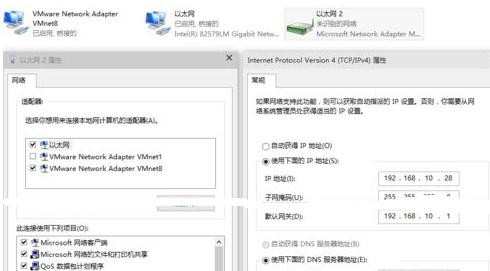
3、打开VMware Workstation主程序,“编辑”-“虚拟网络编辑器”,将VMnet8的子网IP改成192.168.10.0。
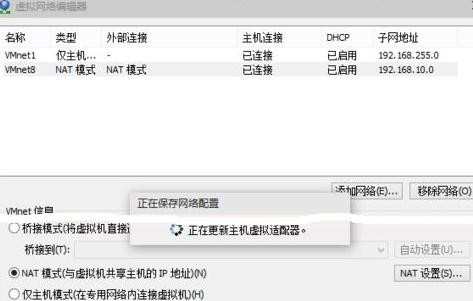
4、虚拟机”-“设置”-“网络适配器”-“自定义特定网络”-“VMnet8(NAT模式)”-“确定”。
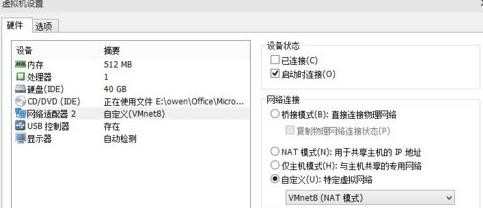
5、进入虚拟机,系统显示“本地连接”未连接。
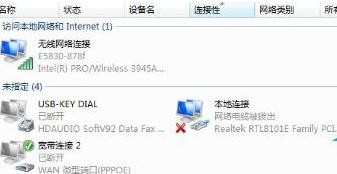
6、右键点击VMware主程序右下角“网络状态图标”-“连接”,路由器开了DHCP功能的话会自动获取到IP,测试上网正常。
以上就是Win10中虚拟机没有办法连接网络的解决方法了,设置好了以后就可以在虚拟机中使用网络了。